
Wenn es eine Android-Anwendung gibt, die Sie wirklich lieben und die Sie gerne auf Ihrem Computer ausführen möchten, können Sie dies jetzt tun: Es gibt eine kinderleichte Möglichkeit, Android-Apps auf Ihrem PC oder Mac auszuführen, ohne als Android-Entwickler viel Mondlicht zu haben.
Was ist BlueStacks?
Nehmen wir an, es gibt ein Handyspiel, das Sie wirklich lieben und das Sie auf Ihrem PC mit einem größeren Bildschirm und einer komfortableren Benutzeroberfläche spielen möchten. Oder Sie haben sich an eine bestimmte Android-App zur Verwaltung Ihrer Aufgabenliste oder Ihres Kalenders gewöhnt.
Anstatt sich die Mühe zu machen, das Ganze zu installieren Android Software Development Kit (SDK) Um Android zu emulieren, werden wir ein wirklich fantastisches und kostenloses Tool nutzen: BlueStacks . BlueStacks ist im Wesentlichen eine in sich geschlossene virtuelle Maschine, mit der Android auf einem Windows- oder Mac-Computer ausgeführt werden kann. Der Play Store ist bereits vorinstalliert, und Sie können in wenigen Minuten von Null auf Ihre Lieblings-Apps umsteigen.
Die gesamte Erfahrung ist auf moderner Hardware unglaublich reibungslos (BlueStacks gibt es schon seit Jahren und was ursprünglich eine ziemlich felsige Alpha-Software-Erfahrung war, ist jetzt ziemlich ausgefeilt) und sogar Dinge, die zuvor nicht so gut funktionierten (wie der Zugriff auf die Host-Computer) Webcam oder Probleme mit Anwendungen, die GPS-Daten erfordern, funktionieren jetzt überraschend gut.
Es gibt nur zwei kleine Macken. Erstens läuft auf der aktuellen Version von BlueStacks nur Android 4.4.2 KitKat. Wenn Sie also etwas Neueres benötigen, müssen Sie das installieren Android SDK stattdessen. Zweitens fehlt Multitouch, es sei denn, Sie verwenden BlueStacks auf einem Computer mit Touchscreen-Monitor. Wenn ja, können Sie Multi-Touch verwenden. Andernfalls haben Sie kein Glück, wenn die von Ihnen verwendete App dies erfordert.
So installieren Sie BlueStacks
Um mit BlueStacks zu beginnen, gehen Sie einfach zu deren downloads page und holen Sie sich ein geeignetes Installationsprogramm für Ihren Computer. In unserem Beispiel verwenden wir Windows, aber der Prozess für Mac sollte ziemlich ähnlich sein.
Starten Sie das Installationsprogramm, sobald der Download abgeschlossen ist. Sie werden durch den üblichen App-Installationsprozess geführt und bestätigen am Ende, dass BlueStacks Zugriff auf den App Store und die Anwendungskommunikation haben soll. Stellen Sie sicher, dass diese beiden Optionen aktiviert sind.

Als Nächstes werden Sie aufgefordert, ein BlueStacks-Konto mit Ihrem Google-Konto zu erstellen, um sich anzumelden. Mit einem BlueStacks-Konto können Sie auf einige interessante Funktionen zugreifen (z. B. mit anderen BlueStacks-Benutzern chatten, während diese dieselben Spiele wie Sie spielen) Die beste Funktion ist, dass Ihre Einstellungen geräteübergreifend synchronisiert werden. Wenn Sie also BlueStacks auf Ihrem Desktop und Laptop installieren, ist alles gleich, unabhängig davon, wo Sie es verwenden.

Sobald Sie die Profileinrichtung abgeschlossen haben, wird Ihnen die BlueStacks-Benutzeroberfläche und Ihr jetzt laufendes (emuliertes) Android-Gerät angezeigt:

Als ob Sie zum ersten Mal ein neues Android-Tablet eingeschaltet hätten, werden Sie durch die Grundeinstellungen geführt. Wählen Sie Ihre Sprache aus, melden Sie sich mit Ihrem Google-Konto an (für den Zugriff auf den Play Store und andere Funktionen) und alle anderen üblichen Aufgaben, die Sie beim erstmaligen Einrichten eines Android-Geräts ausführen.
Wenn Sie von der Anmeldung sprechen, seien Sie gewarnt: Wenn Sie die beiden oben genannten Schritte ausführen (Erstellen eines BlueStacks-Kontos und erstmaliges Anmelden bei Ihrem Google-Konto), erhalten Sie von Google zwei Sicherheitswarnungen, die darauf hinweisen, dass Sie sich gerade bei Firefox unter Windows und angemeldet haben ein Samsung Galaxy S5 Gerät. Dies liegt daran, dass sich der BlueStacks-Wrapper als Firefox-Browser identifiziert und die Emulationssignatur, die er für seine Android-Hardware verwendet, als S5 identifiziert. Keine dieser Sicherheits-E-Mails ist besorgniserregend.
So verwenden Sie BlueStacks zum Ausführen von Android-Apps
Sobald Sie den Android-Setup-Vorgang abgeschlossen haben, werden Sie direkt auf dem Startbildschirm Ihres neuen emulierten Android-Geräts angezeigt. Hier gilt alles, was Sie über die Verwendung eines Android-Geräts wissen: Das Einstellungsmenü ist noch vorhanden, der Play Store ist vorhanden, und Sie können auf Apps klicken, um sie zu starten, oder das Einstellungsmenü öffnen, indem Sie auf die App-Schublade klicken. Verwenden Sie einfach Ihre Maus, als würden Sie Ihren Finger auf dem Bildschirm verwenden (oder, wenn Sie tatsächlich einen Touchscreen-Monitor haben, können Sie Ihren tatsächlichen Finger verwenden).
Klicken Sie zunächst auf das Play Store-Symbol, um einige Apps herunterzuladen.
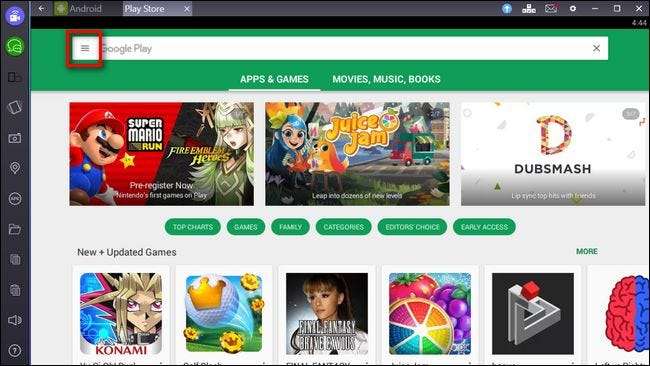
Sie können Apps sofort nach Kategorie durchsuchen und Suchbegriffe in das weiße Suchfeld oben auf dem Bildschirm eingeben. Wenn Sie bereits ein Android-Gerät haben, das Sie regelmäßig verwenden, können Sie die Apps, die Sie auf Ihrem Telefon oder Tablet verwenden, noch schneller auf Ihre emulierte Android-Kopie übertragen. Klicken Sie auf das oben rot hervorgehobene Menüsymbol. Wählen Sie im Menü "Herausziehen" in der Seitenleiste "Meine Apps und Spiele" aus.

Wenn Sie dort auf die Registerkarte "Alle" klicken, können Sie alle Apps, die Sie mit Ihrem Google-Konto heruntergeladen haben, auf all Ihren verschiedenen Geräten anzeigen, einschließlich der von Ihnen gekauften kostenlosen und Premium-Apps.

Nachdem wir unsere Liste der Apps durchgeblättert hatten, fanden wir eine perfekte Android-App, die uns sehr gut gefallen hat, für die wir jedoch auf dem Desktop keinen guten Ersatz gefunden hatten: Pomodroido , ein Technik Tomate Timer. Alles, was wir tun müssen, ist auf "Installieren" zu klicken und zu boomen. Wir haben Zugriff auf Pomodroido auf dem Desktop. So einfach ist das.

Was ist also mit dem Rest der BlueStacks-Oberfläche? Es gibt zwei Dinge, die Sie beachten sollten: die Symbolleiste unten und die Navigationsleiste oben. Beginnen wir oben und verwenden den obigen Screenshot als Referenzpunkt.
Zunächst werden Sie feststellen, dass es Registerkarten gibt. Anstatt Sie zu zwingen, eine schlecht emulierte Tastenkombination zu verwenden, um den Task-Switcher aufzurufen, präsentiert BlueStacks einfach jede einzelne Android-App in einem Registerkartenformat oben. Klicken Sie auf eine Registerkarte, um zu dieser App zu wechseln. Auf der rechten Seite der Navigationsleiste sehen Sie ein blaues Pfeilsymbol. Dies ist die Schaltfläche "Upgrade auf BlueStacks Premium". BlueStacks ist kostenlos, es werden jedoch einige gesponserte Spiele geladen (und regelmäßig neue heruntergeladen). Wenn Sie sich nicht mit den gesponserten Werbeaktionen befassen möchten, können Sie BlueStacks für 24 USD pro Jahr abonnieren.
Neben dem Premium-Symbol sehen Sie ein kleines Symbol in Form der WASD-Tasten auf der Tastatur (eine Anspielung auf die Rolle, die diese Tasten in so vielen PC-Spielen spielen). Dieses Symbol ist abgeblendet, es sei denn, Sie spielen ein Spiel. Sie können Funktionen einem Gamecontroller zuordnen, wie unten bei Clash of Clans gezeigt. Weitere Informationen zur Verwendung der Tastenzuordnungsfunktion finden Sie unter Schauen Sie sich diese Hilfedatei an .

Weiter unten in der Reihe sehen Sie ein Umschlagsymbol. Wenn Sie auf dieses Symbol klicken, werden Ihre Benachrichtigungen heruntergezogen, genau wie wenn Sie Android auf einem mobilen Gerät verwenden, wo Sie sie dann lesen und löschen können.
Das nächste Symbol, ein Zahnrad, befindet sich im Einstellungsmenü. Hier können Sie Ihr emuliertes Android-Gerät neu starten, nach Updates suchen, die Einstellungen für BlueStacks ändern (unter „Einstellungen“) oder zu den tatsächlichen Einstellungen des emulierten Android-Geräts springen (indem Sie auf „Einstellungen“ klicken).
Die letzten drei Symbole sind Standardsymbole für die Windows-Benutzeroberfläche, mit denen Sie die App minimieren, in den Vollbildmodus wechseln oder sie schließen können.
Wenden wir uns abschließend der Seitenleiste zu, in der wir eine Vielzahl nützlicher Funktionen finden.

Die beiden oberen Symbole auf der linken Seite, blau und grün, stehen für BlueStacks-spezifische Funktionen und ermöglichen es Ihnen, die Streams anderer BlueStacks-Benutzer anzusehen (oder eigene zu erstellen) und mit anderen BlueStacks-Benutzern zu chatten.
Mit dem nächsten Symbol unten können Sie die Drehung des Bildschirms ändern (sie ist nur in Apps aktiv, die die Drehung unterstützen). Das nächste Symbol, ein kleines Telefon, das aussieht, als würde es vibrieren, ist eine Schaltfläche, die das Schütteln Ihres Geräts für Apps emuliert, die eine Schüttelbewegung verwenden, um ein Ereignis auszulösen. Das Kamerasymbol dient zum Aufnehmen eines Screenshots Ihres Android-Geräts. Darunter befindet sich ein Kartenmarkierungssymbol. Wenn Sie auf die Markierung klicken, können Sie einen gefälschten GPS-Standort für Ihr Gerät festlegen, mit dem Sie es überall auf der Welt platzieren können. Mit dem Symbol "APK" können Sie Anwendungen, die sich nicht im Play Store befinden, von der Seite laden, sofern Sie die Installationsdatei auf Ihrem PC haben.
Das Ordnersymbol startet den Windows-Dateibrowser, sodass Sie Dateien auswählen können, die auf Ihr emuliertes Android-Gerät importiert werden sollen. Die letzten drei Symbole dienen zum Kopieren von Text oder Bildern vom Android-Gerät in die Zwischenablage Ihres Computers, zum Einfügen aus der Zwischenablage Ihres Computers in Android und zum Anpassen der Lautstärke.
Zu diesem Zeitpunkt sollte Ihr Android-Emulator reibungslos funktionieren. Sie wissen, wie Sie neue Apps (und alte Favoriten) installieren, und Sie haben eine schöne Benutzeroberfläche, mit der Sie die Unebenheiten zwischen Ihrer PC-Benutzeroberfläche und der Android-Benutzeroberfläche beseitigen können. Laden Sie jetzt Ihre Lieblings-Apps herunter und genießen Sie sie auf Ihrem großen, geräumigen Desktop-PC!







